
Mõnel juhul peab kasutaja eemaldada e-posti Gmaili, kuid see ei taha osa teiste Google'i teenuseid. Sellisel juhul saate konto salvestada ja kustutada Hmaili kasti kõik andmed, mis jäi sellele. Seda protseduuri saab teha mõne minuti pärast, sest tal pole midagi keerulist.
Gmaili kustutamine.
Enne kasti eemaldamist pidage meeles, et see aadress ei ole enam saadaval teile või teistele kasutajatele. Kõik talle salvestatud andmed kustutatakse igavesti.
- Sisestage oma jimail rekord.
- Üleval paremas nurgas klõpsake ruudu ikooni ja valige Minu konto.
- Allalaaditud lehel liikuge natuke alla ja leidke "konto seaded" või kohe minna "Keela teenuse ja eemaldada konto".
- Leia Kustuta teenuste kirje.
- Sisestage oma sisselogimise parool.
- Nüüd olete kustutamisel teenuse lehel. Kui teil on oma Gmaili mail olulisi faile, peate "Data allalaadimine" (teisel juhul saate kohe sammu 12 sammu liikuda).
- Te edastate andmete loendisse, mida saate oma arvutisse alla laadida varukoopiana. Kontrollige vajalikke andmeid ja klõpsake "Next".
- Otsustage arhiivi vormi, selle suuruse ja vastuvõtumeetodi vormi. Kinnitage oma toimingud nupuga "Loo arhiiv".
- Mõne aja pärast on teie arhiiv valmis.
- Nüüd klõpsa vasakpoolse nurga noolel seadete avamiseks.
- Võtta vastu "Konto seaded" tee uuesti - "Kustuta Services".
- Hiire "gmaili" ja klõpsake prügipaagi ikoonil.
- Tutvuge ja kinnitage oma kavatsused, mis panevad puugid.
Vajuta "Kustuta Gmail".


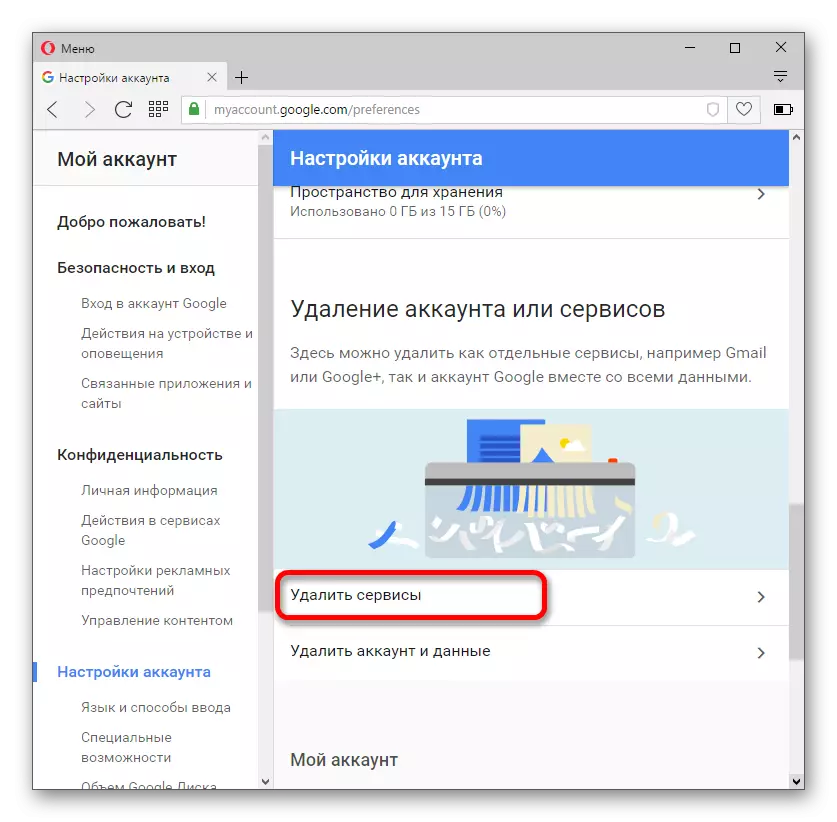
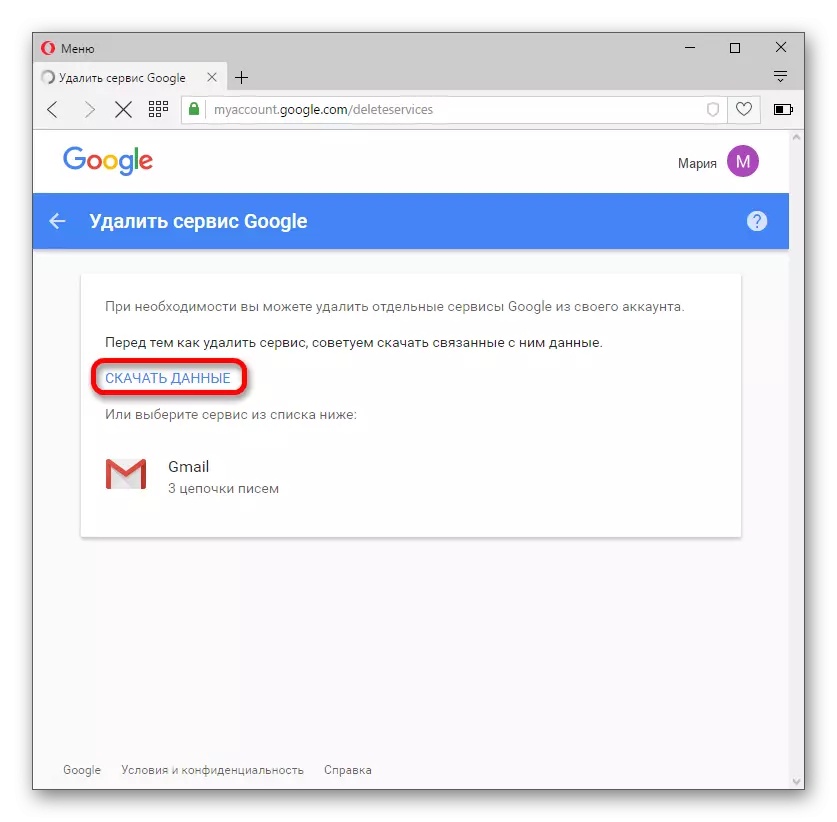
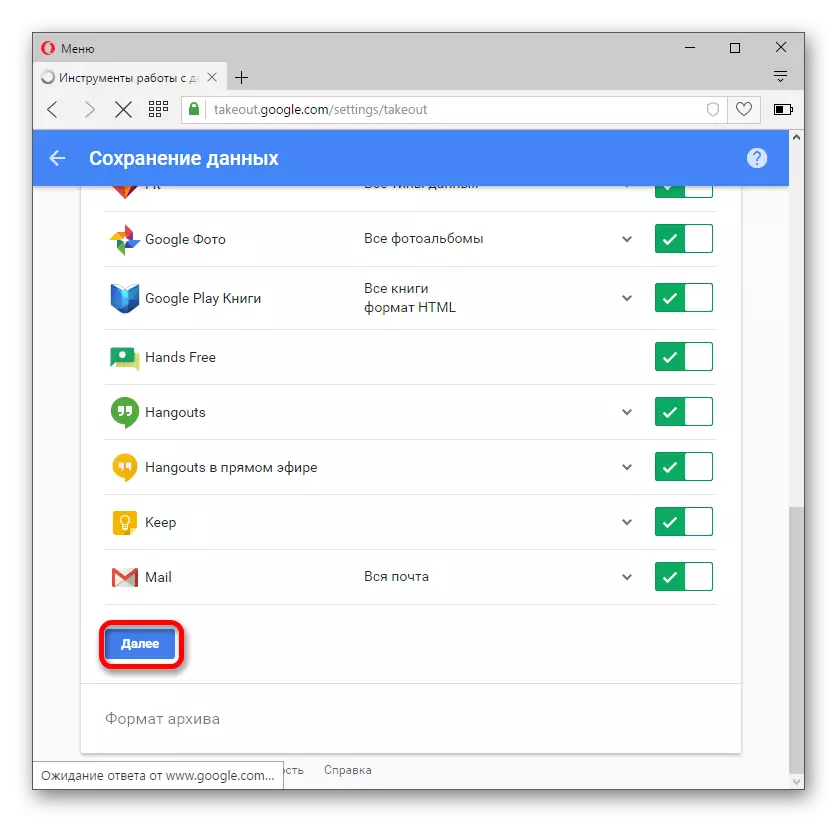
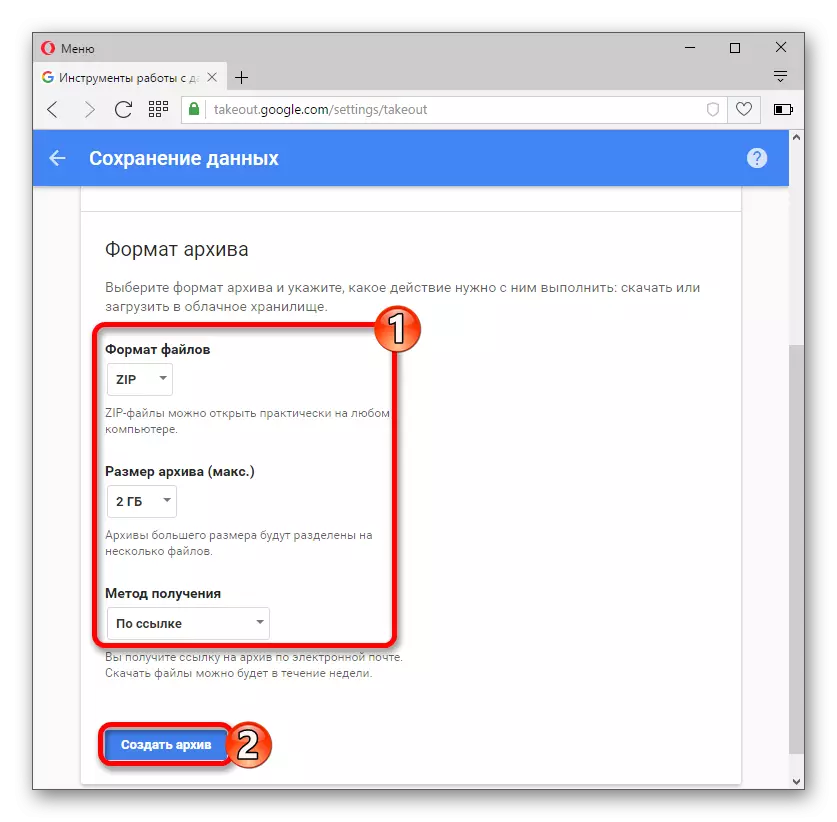

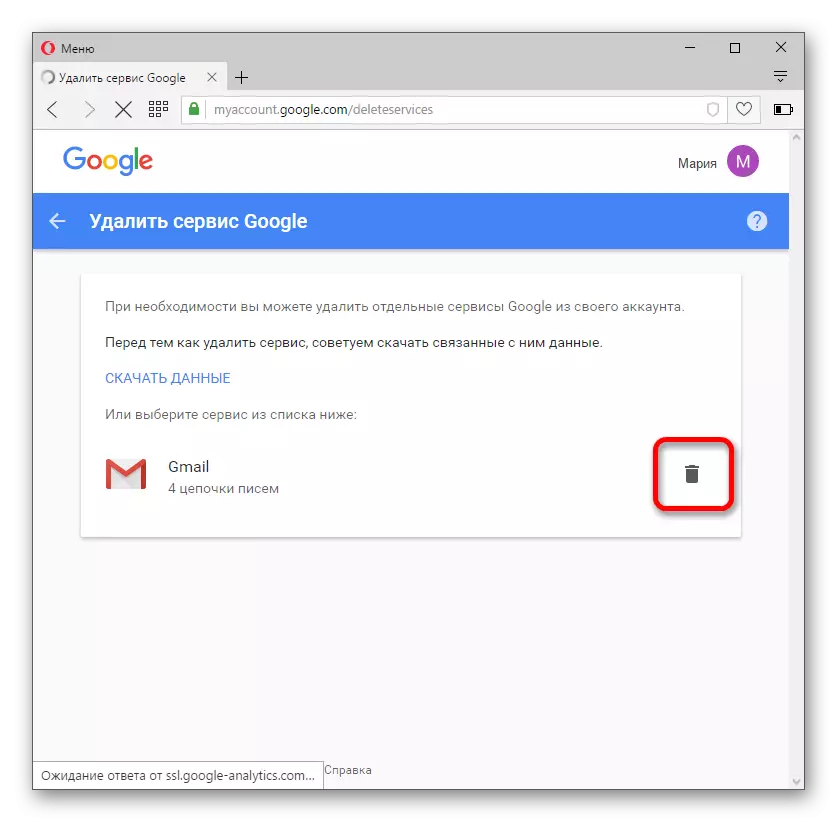

Selle teenuse kustutamise korral lisatakse te kontole määratud varukoopia e-kirja abil.
Juhul kui kasutate Gmaili offline, siis tuleb eemaldada vahemälu ja küpsise failid brauseri kasutatud. Näites kasutatakse Ooper..
- Avage uus sakk ja mine "Ajalugu" - "Puhastage lugu".
- Eemaldamise valikute konfigureerimine. Kontrollige kindlasti küpsiste failide ja teiste saitide andmete ja "vahemällu pilte ja faile" vastas.
- Kinnitage oma tegevusi "selge külastamise uuringu" funktsiooniga.
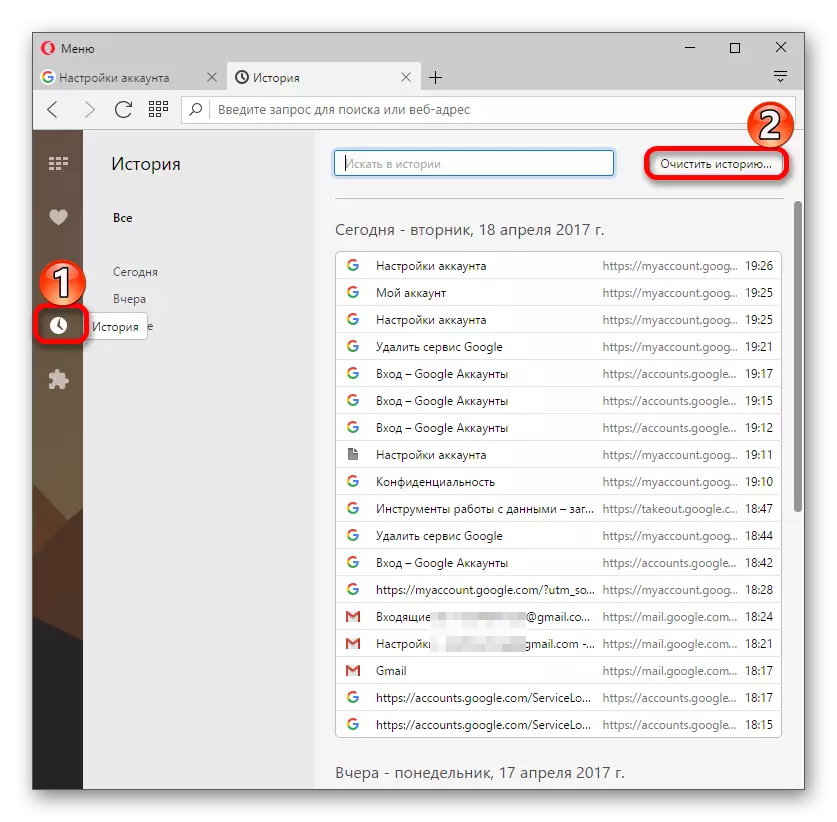

Nüüd eemaldatakse teie JIMAIL-teenus. Kui soovite selle taastada, on parem mitte sellega edasi lükata, sest pärast mõne päeva möödumist eemaldatakse post lõpuks.
